Оновлення Firefox 74 запровадило офіційний додаток “Контейнер Facebook”, розроблений для захисту вашої онлайн-активності. Його головна мета – обмежити відстеження вашого перегляду веб-сторінок з боку соціальних мереж. Цей інструмент автоматично блокує будь-які спроби Facebook збирати дані про вас поза межами власного сайту, забезпечуючи значно вищий рівень конфіденційності.
Принцип роботи контейнера Facebook у Firefox
Контейнер Facebook створює ізольоване середовище для вашої діяльності на Facebook, відокремлюючи його від інших вкладок браузера. Firefox називає таке середовище “контейнером”. Після встановлення, розширення видаляє файли cookie Facebook, виходить з вашого акаунта та закриває всі активні вкладки, пов’язані з Facebook. Це безкоштовне розширення, розроблене компанією Mozilla.
Після активації ви можете використовувати Facebook у звичайному режимі. При цьому ви побачите синю лінію під вкладкою, яка означає, що контейнер активний. У межах цього контейнера, будь-які дії, пов’язані з Facebook, є дозволеними. Однак, за межами контейнера, будь-які спроби Facebook відстежувати вашу активність блокуються. Якщо ви клацнете посилання, що веде за межі Facebook, воно відкриється у звичайній вкладці браузера, поза контейнером Facebook.
Будь-який сайт, що вимагає авторизації через Facebook або звертається до його контенту, може працювати некоректно або взагалі не працювати. Це є ключовою функцією доповнення – запобігти відстеженню вашої діяльності Facebook під час вашого звичайного веб-серфінгу.
Важливо пам’ятати, що це доповнення не впливає на інформацію, яку Facebook вже зібрав, і не перешкоджає його внутрішнім операціям всередині контейнера. Також, можливі конфлікти з розширенням “Контейнер для кількох облікових записів”, яке дозволяє поміщати будь-які веб-сайти в окремі контейнери. Використовуючи кольорові вкладки, можна працювати на різних сайтах без відстеження або мати декілька сеансів на одному сайті з різними обліковими записами.
Встановлення та активація контейнера Facebook
Для встановлення контейнера Facebook, перейдіть на його офіційну сторінку в магазині доповнень Mozilla Firefox. Або ж, зайдіть на addons.mozilla.org і скористайтеся пошуком, ввівши “Контейнер Facebook”. На сторінці розширення натисніть кнопку “Додати до Firefox”.
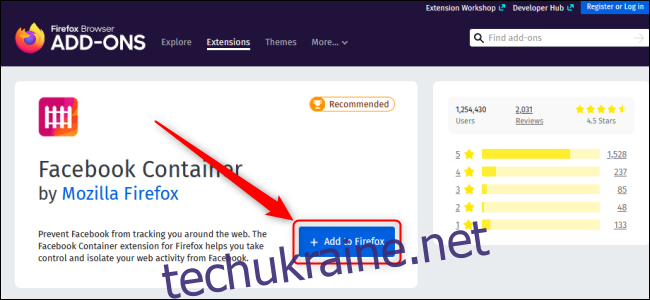
З’явиться вікно з підтвердженням, натисніть “Додати”.
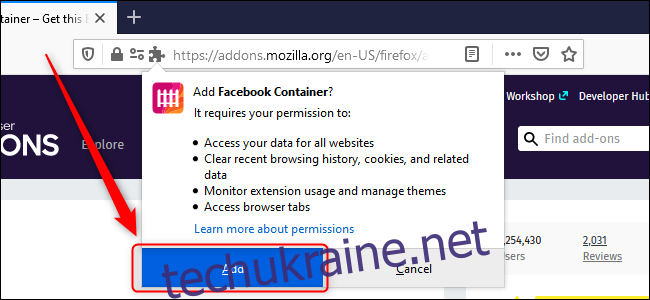
Щоб перевірити, чи активний контейнер, зверніть увагу на чорну лінію під текстом вкладки.
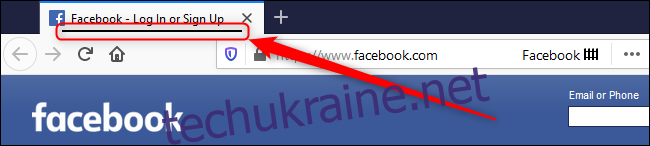
Додавання винятків
Контейнер ізолює вашу активність у Facebook, не дозволяючи Facebook відстежувати ваші дії за допомогою кнопок на інших сайтах. Однак, іноді ви можете захотіти взаємодіяти з Facebook на іншому веб-сайті.
Щоб дозволити сайту взаємодіяти з Facebook, додайте його до винятків. Для цього перейдіть на потрібний сайт, натисніть на іконку контейнера Facebook і виберіть “Дозволити сайт у контейнері Facebook”.
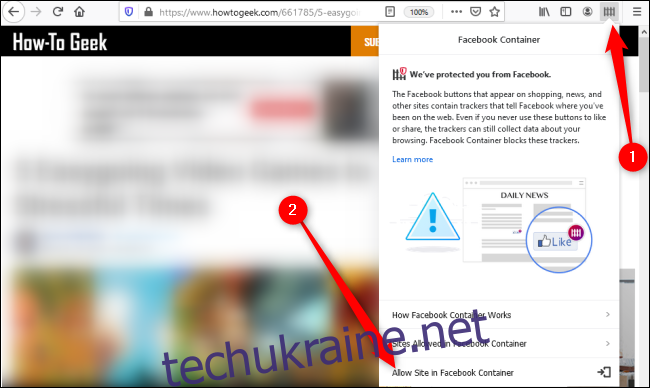
Підтвердіть дію, натиснувши “Дозволити”. Після цього сторінка перезавантажиться з новими налаштуваннями.
Використання контейнера Facebook у Firefox дозволяє уникнути нав’язливої реклами, що базується на нещодавніх переглядах у Facebook, забезпечуючи більш комфортний перегляд веб-сторінок.